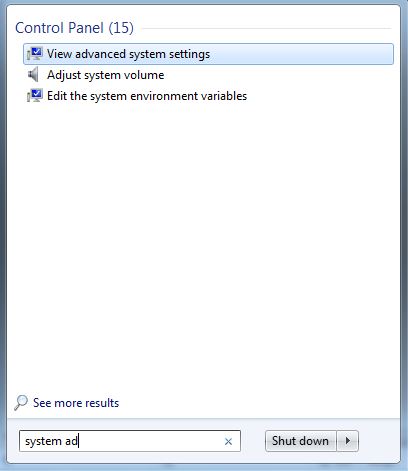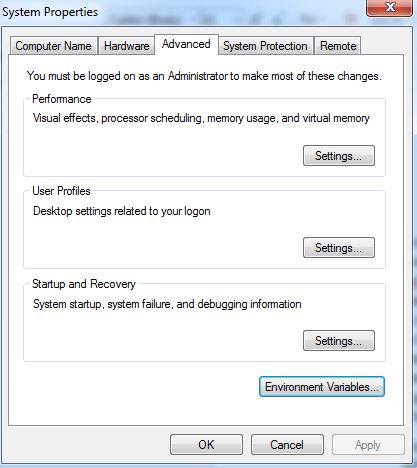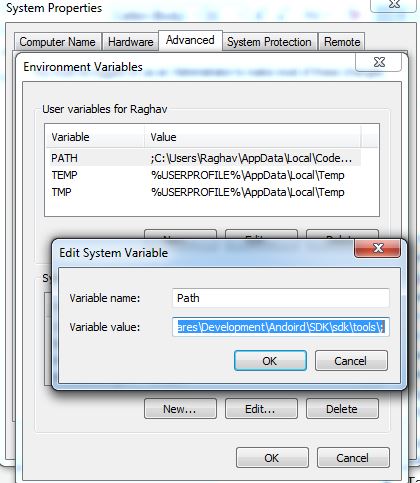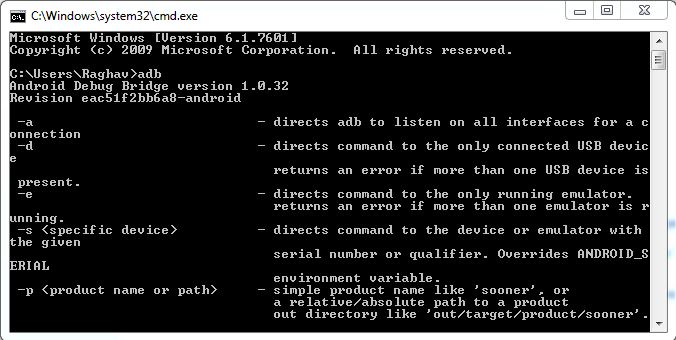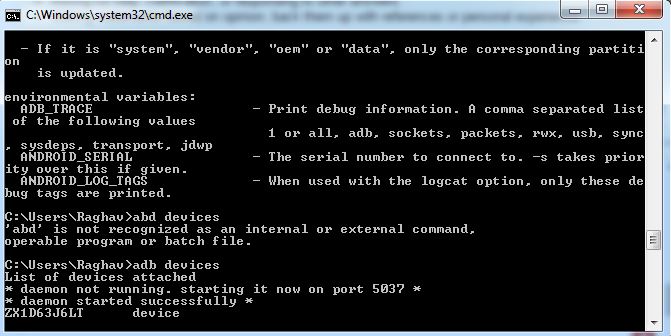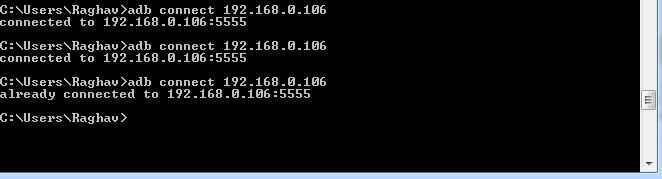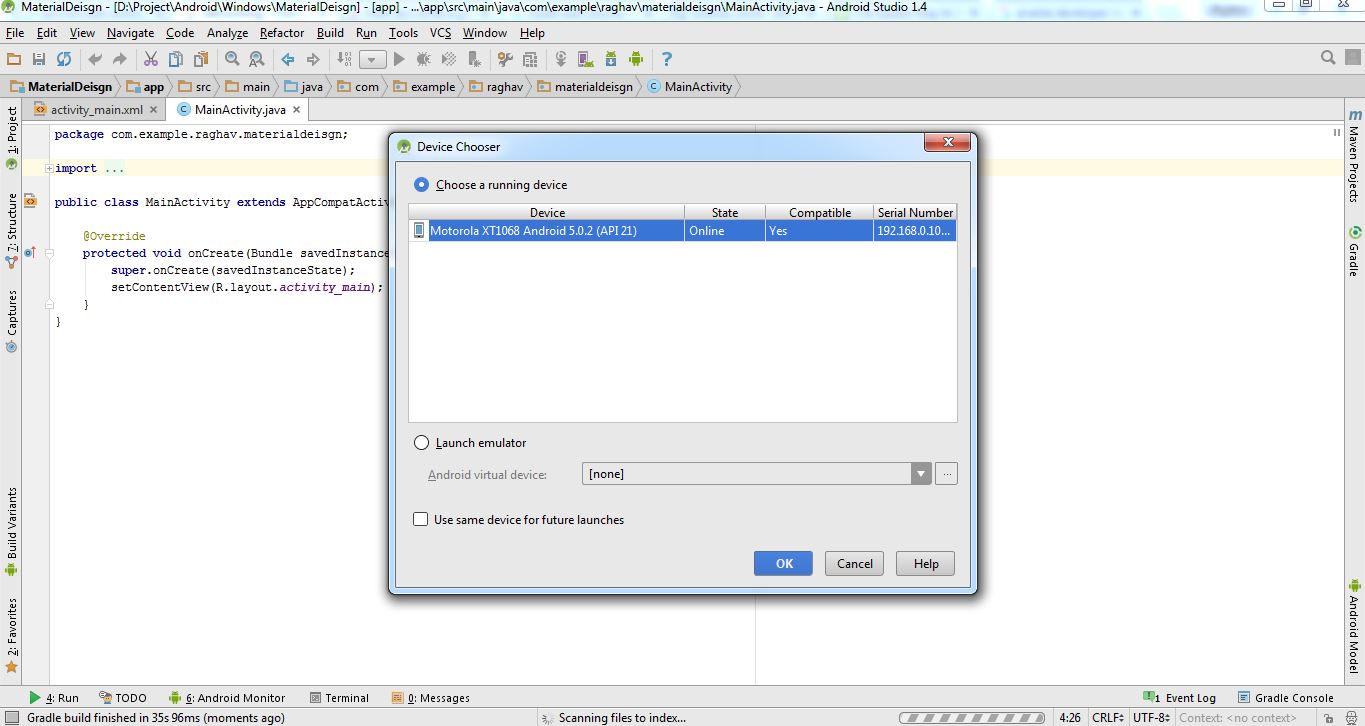Как я могу подключиться к Android с ADB через TCP?
Я пытаюсь отладить приложение на Motorola Droid, но у меня возникают трудности с подключением к устройству через USB. Мой сервер разработки представляет собой 64-разрядную виртуальную машину Windows 7, работающую в Hyper-V, и поэтому я не могу подключиться напрямую через USB в гостевой системе или с хоста.
Я установил несколько различных решений USB-over-TCP, но, похоже, возникли проблемы с подключением, поскольку монитор ADB неоднократно сообщает "Монитор устройств не может начать мониторинг". Есть ли способ подключиться напрямую с клиента на компьютере разработчика к демону на устройстве, используя сеть вместо USB-подключения или, возможно, другие жизнеспособные варианты?
32 ответа
Ручной процесс
С вашего устройства, если он рутирован
Согласно сообщению на xda-developers, вы можете включить ADB через Wi-Fi с устройства с помощью команд:
su
setprop service.adb.tcp.port 5555
stop adbd
start adbd
И вы можете отключить его и вернуть ADB для прослушивания по USB с
setprop service.adb.tcp.port -1
stop adbd
start adbd
С компьютера, если у вас уже есть доступ к USB (без рута)
Еще проще перейти на Wi-Fi, если у вас уже есть USB. Выполните команды из командной строки на компьютере, к которому подключено устройство через USB.
adb tcpip 5555
adb connect 192.168.0.101:5555
Не забудьте заменить 192.168.0.101 с IP-адресом, который фактически назначен вашему устройству.
Найти IP-адрес планшета можно двумя способами:
Ручное обнаружение IP:
Зайдите в настройки WiFi Android, нажмите кнопку меню на панели действий (вертикальный многоточие), нажмите " Дополнительно" и увидите IP-адрес в нижней части экрана.
Используйте ADB для обнаружения IP:
Выполните следующую команду через adb:
adb shell ip -f inet addr show wlan0
Чтобы сказать демону ADB вернуться к прослушиванию через USB
adb usb
Приложения для автоматизации процесса
В Google Play также есть несколько приложений, которые автоматизируют этот процесс. Быстрый поиск предлагает adbWireless, WiFi ADB и ADB WiFi. Все они требуют root-доступа, но adbWireless требует меньше разрешений.
Это действительно просто, если ваш телефон рутирован.
Загрузите эмулятор терминала из Google Play (есть много бесплатных). Убедитесь, что ваше устройство Android подключено к Wi-Fi и получите IP-адрес Wi-Fi. Откройте программу терминала и введите:
su
setprop service.adb.tcp.port 5555
stop adbd
start adbd
Теперь перейдите на свой компьютер (при условии, что вы используете Windows) и создайте ярлык на рабочем столе для "cmd.exe" (без цитат).
Щелкните правой кнопкой мыши на ярлыке cmd и выберите "Run as Administrator"
Изменить на ваш android-sdk-windows\tools папка
Тип:
adb connect ***wifi.ip.address***:5555
(example: adb connect 192.168.0.105:5555)
АДБ должен теперь сказать, что вы связаны.
Примечание: если вы слишком быстры, чтобы дать команду подключения, это может дать сбой. Поэтому попробуйте по крайней мере два раза по пять секунд, прежде чем сказать, что это не работает.
Подключите устройство через USB и убедитесь, что отладка работает, затем запустите:
adb tcpip 5555 adb connect <DEVICE_IP_ADDRESS>:5555Отключите USB и продолжите беспроводную отладку.
Когда вы закончите и хотите вернуться к отладке по USB, запустите:
adb -s <DEVICE_IP_ADDRESS>:5555
Чтобы узнать IP-адрес вашего устройства, перейдите на Settings > Wi-Fi > Advanced > IP Address на вашем устройстве или запустить adb shell netcfg,
Корень не требуется. Только одно устройство может быть отлажено за один раз.
Смотрите этот пост XDA.
adb Команда находится в platform-tools папка Android SDK.
Предположим, вы сохранили путь ADB в путь к среде Windows
Активировать режим отладки в Android
Подключите к ПК через USB
Откройте тип командной строки:
adb tcpip 5555Отключите планшет или смартфон от ПК
Откройте тип командной строки:
adb connect IPADDRESS(IPADDRESS - это DHCP/IP-адрес вашего планшета или смартфона, который вы можете найти по Wi-Fi -> текущая подключенная сеть)
Теперь в командной строке вы должны увидеть результат как: подключен к xxx.xxx.xxx.xxx:5555
От adb --help:
connect <host>:<port> - Connect to a device via TCP/IP
Кстати, это опция командной строки.
Вы должны попытаться подключить телефон к Wi-Fi, а затем получить его IP-адрес от вашего маршрутизатора. Это не будет работать в сотовой сети.
Порт 5554.
Для пользователей ПК:
Шаг 1:
Вы должны включить параметры разработчика в вашем телефоне Android.
Вы можете включить параметры разработчика, используя этот способ.
• Откройте "Настройки"> "О программе"> "Информация о программном обеспечении"> "Еще".
• Затем нажмите "Номер сборки" семь раз, чтобы включить параметры разработчика.
• Вернитесь в меню "Настройки", и теперь вы сможете увидеть "Опции разработчика" там.
• Коснитесь его и включите USB-отладку из меню на следующем экране.
Шаг 2:
Откройте cmd и введите adb.
если вы обнаружите, что команда adb является недопустимой, вам нужно добавить путь к переменной среды.
• Сначала зайдите в папку с установленным вами SDK
Следуйте по этому пути, и этот путь только для примера.
D:\ программное обеспечение \Development\Andoird\SDK\ SDK \ платформенные инструменты \; D: \ программное обеспечение \Development\Andoird\SDK\ SDK \ инструменты;
• Теперь поиск в системе Windows расширенные настройки
Откройте переменную среды.
затем откройте путь и вставьте следующий путь, это пример.
Ваш путь SDK отличается от моего, пожалуйста, используйте ваш.
D:\ программное обеспечение \Development\Andoird\SDK\ SDK \ платформенные инструменты \;
D: \ программное обеспечение \Development\Andoird\SDK\ SDK \ инструменты;
Шаг 3:
Откройте cmd и введите adb. если вы по-прежнему видите, что команда adb неверна, значит, ваш путь не задан правильно, следуйте приведенным выше инструкциям.
Теперь вы можете подключить свой телефон Android к ПК.
Откройте cmd и введите adb devices, и вы увидите свое устройство. Найти ваш телефон IP-адрес.
Тип:- ADB TCP 5555
Получить IP-адрес вашего телефона
adb shell netcfg
Сейчас,
adb connect "IP address of your phone"
Теперь запустите ваш проект Android и, если вы не видите свое устройство, введите еще раз adb connect IP адрес вашего телефона
Для пользователей Linux и MAC:
Шаг 1: откройте терминал и установите adb используя
sudo apt-get установить android-tools-adb android-tools-fastboot
Подключите телефон через USB-кабель к ПК. Введите следующую команду в терминале
adb tcpip 5555
Используя ADB, подключите свой IP-адрес телефона Android.
Убери свой телефон.
С компьютера на некорневом устройстве
(Обратите внимание, что это также можно сделать с помощью рутированного устройства, но вы можете использовать оболочку на рутированном устройстве, которое не требует подключения USB)
Во-первых, откройте командную строку (CMD). Если вы используете Android Studio или IntelliJ, там есть консоль, которую вы можете использовать.
Если возможно, откройте местоположение SDK, щелкните правой кнопкой мыши и нажмите "Запустить командную строку здесь". Не у всех есть эта опция, поэтому вы должны также выполнять следующие команды:
Поменяйте диск (если применимо)
D:
И получить доступ к инструментам SDK и платформы. Замените этот путь своим местоположением SDK:
D:/sdk/path/here/platform-tools
Теперь у вас есть доступ к мосту отладки Android.
Теперь, когда устройство подключено к компьютеру, выполните:
adb tcpip <port>
adb connect <ip>:<port>
Где находится порт, к которому вы хотите подключиться (по умолчанию 5555) и является IP-адресом устройства, к которому вы хотите подключиться.
Пожалуйста, обратите внимание: 5555 это порт по умолчанию и просто запись IP-адреса соединяет его. Если вы используете собственный порт, вы можете хотя бы немного улучшить безопасность. Отладкой USB через Wi-Fi можно злоупотреблять, но только если устройство подключено к компьютеру, который хочет злоупотребить устройством. Использование порта не по умолчанию, по крайней мере, затрудняет подключение.
Если вы используете нестандартный порт, обязательно добавьте его после IP. Запись без порта подключается к 5555 и если вы не использовали это соединение не будет установлено.
Вы можете найти IP-адрес устройства двумя способами:
В зависимости от вашего устройства точные имена могут отличаться. Откройте настройки и перейдите в Об устройстве -> Состояние -> IP-адрес
Используйте АБР, чтобы получить IP
Из консоли выполните:
adb shell ip -f inet addr show wlan0
И когда вы закончите с подключением, вы можете отключить устройство от компьютера, выполнив:
adb disconnect <ip>:<port>
Или нет IP, чтобы отключить все устройства. Если вы использовали пользовательский порт, вы должны указать, к какому порту подключаться. По умолчанию здесь также 5555.
Чтобы отключить порт (если это то, что вы хотите сделать), выполните эту команду с подключенным устройством:
adb usb
Или вы можете перезагрузить устройство, чтобы удалить подключение TCP
С компьютера на рутированном устройстве
Во-первых, вам нужен доступ к оболочке. Вы либо подключаете устройство с помощью USB-кабеля и используете adb shell или загрузите приложение из Google Play, FDroid или другого источника.
Тогда вы делаете:
su
setprop service.adb.tcp.port <port>
stop adbd
start adbd
А чтобы подключить устройство, вы делаете как в нерутованной версии, выполняя adb connect <ip>:<port>,
И если вы хотите отключить порт и вернуться к прослушиванию USB:
setprop service.adb.tcp.port -1
stop adbd
start adbd
Вы также можете использовать плагин для Android Studio, чтобы сделать это для вас (не помню название сейчас), а для пользователей с правами root также есть возможность загрузить приложение для Android, чтобы настроить телефонное соединение (вероятно, все еще требуется adb connect)).
Некоторые телефоны имеют настройку в параметрах разработчика (это относится к некоторым телефонам без рутирования, хотя, возможно, и к некоторым телефонам с root-доступом), что позволяет переключать ADB через Wi-Fi с самого устройства без рута или подключения к компьютеру для его запуска. Хотя есть несколько телефонов, которые имеют это
Мне нужно, чтобы и USB, и TCPIP работали на ADB (не спрашивайте), поэтому я сделал следующее (используя указания, которые другие опубликовали у xda-developers)
С помощью adb shell:
su
#Set the port number for adbd
setprop service.adb.tcp.port 5555
#Run the adbd daemon *again* instead of doing stop/start, so there
#are two instances of adbd running.
adbd &
#Set the port back to USB, so the next time ADB is started it's
#on USB again.
setprop service.adb.tcp.port -1
exit
Для подключения планшета используется TCP-порт. Убедитесь, что ваша система и устройство подключены к одной сети.
- Откройте консоль cmd.exe
- Тип
adb tcpip 5555 - Перейдите в Система -> Вариант разработки -> Отладка USB -> Снимите флажок для соединения TCPIP
- Тип
adb connect 192.168.1.2это IP-адрес вашего устройства - Подключено к 192.168.1.2
Подключен с использованием переадресации портов.
adb forward tcp: <PC port> ТСР: <device port>
лайк:
ADB вперед TCP: 5555 TCP: 5555.
C: \ Users \ abc> adb forward tcp: 7612 tcp: 7612
C: \ Users \ abc> adb tcpip 7612 перезапускается в режиме TCP порт: 7612
C: \ Users \ abc> adb connect 10.0.0.1:7612
подключен к 10.0.0.1:7612
Если вы получили сообщение об ошибке: устройство не найдено, подключите USB-устройство к системе, затем выполните ту же процедуру.
для корневого устройства
setprop service.adb.tcp.port 5555
stop adbd
start adbd
Я вообще не знаю, как подключить устройство без USB-подключения, но если вам удастся подключить его, возможно, на другом компьютере, вы можете переключить adbd в режим TCP, выполнив команду
adb tcpip <port>
с терминала и подключиться к устройству через Wi-Fi с любого ПК в сети с помощью:
adb connect <ip>:<port>
Возможно также возможно переключиться в режим TCP с терминала на устройстве.
Сначала вы должны подключить устройство через USB
Затем подключите ваше устройство к WIFI и получите IP-адрес. В то время как по-прежнему подключаться через USB введите это в командной строке или через Android Studio Terminal
adb tcpip 5555
adb connect <device IP>:5555
Вы увидите эти сообщения:
restarting in TCP mode port: 5555
connected to 172.11.0.16:5555
Теперь отсоедините USB-кабель, и вы все равно увидите свой logcat как обычно
Готово. наслаждаться
Если вы хотите легко подключить ваше устройство для запуска, отладки или развертывания приложений Android через WiFi, вы можете использовать разработанный мной плагин IntelliJ с открытым исходным кодом. Вот код и вот плагин готов к использованию.
Использование довольно просто. Здесь у вас есть подарок:
Как сказал Брайан:
Согласно посту на xda-developers, вы можете включить ADB через WiFi с устройства с помощью команд
setprop service.adb.tcp.port 5555
остановить adbd
начать adbd
И вы можете отключить его и вернуть ADB для прослушивания по USB с
setprop service.adb.tcp.port -1
остановить adbd
начать adbd
Если у вас уже есть доступ к USB, вам будет проще переключиться на использование WiFi. Выполните команды из командной строки на компьютере, к которому подключено устройство через USB.
adb tcpip 5555
ADB Connect 192.168.0.101:5555
Чтобы сказать демону ADB вернуться к прослушиванию через USB
ADB USB
На Android Market также есть несколько приложений, которые автоматизируют этот процесс.
Это работает. Вам просто нужно получить доступ к оболочке Android и введите эти команды...
На Маркете есть еще одно (более простое) решение: adbWireless, оно автоматически настроит ваш телефон.
Рут необходим! для обоих...
adb tcpip 5555
Странно, но это работает только для меня, если у меня подключен USB-кабель, тогда я могу отключить USB и пойти на это со всем остальным ADB.
и то же самое при возвращении на USB,
adb usb
будет работать только если USB подключен.
Неважно, если я выпущу
setprop service.adb.tcp.port 5555
или же
setprop service.adb.tcp.port -1
затем остановите и запустите adbd, мне все еще нужен USB-кабель или он не работает.
Так что, если бы мой ADB через usb не работал, держу пари, я бы тоже не смог включить ADB через WiFi.
Чтобы переключаться между режимами TCP и USB с помощью одной команды, вы можете добавить это к /init.rc:
on property:service.adb.tcp.port=*
restart adbd
on property:service.adb.tcp.enable=1
setprop service.adb.tcp.port 5555
on property:service.adb.tcp.enable=0
setprop service.adb.tcp.port -1
И теперь вы можете использовать недвижимость service.adb.tcp.enable включить или отключить прослушивание на порту 5555. Запустите netstat чтобы проверить, слушает ли это. Как вы можете видеть, это также сработает, если вы захотите изменить service.adb.tcp.port вручную.
Функция утилиты Bash:
function adb-connect-to-wifi {
ip="$(adb shell ip route | awk '{print $9}')"
port=5555
adb tcpip ${port}
adb connect ${ip}:${port}
}
ШАГ 1.
Убедитесь, что ваш хост-компьютер adb и устройство Android находятся в одной сети Wifi.
ШАГ 2.
Подключите устройство Android к компьютеру с помощью USB-кабеля. Как только вы это сделаете, ваш хост-компьютер обнаружит ваше устройство, и ADB начнет работать в режиме USB на компьютере. Вы можете проверить подключенные устройства с adb devices тогда как убедитесь, что ADB работает в режиме USB, выполнив adb usb,
$ adb usb
restarting in USB mode
$ adb devices
List of devices attached
ZX1D63HX9R device
ШАГ 3.
Перезапустите adb в режиме tcpip с помощью этой команды:
$ adb tcpip 5556
restarting in TCP mode port: 5556
ШАГ 4.
Узнайте IP-адрес устройства Android. Есть несколько способов сделать это:
- ПУТЬ: 1 Перейдите в Настройки -> О телефоне / планшете -> Состояние -> IP-адрес.
- ПУТЬ: 2 Перейти к списку доступных сетей Wi-Fi. Тот, к которому вы подключены, нажмите на него и узнайте свой IP.
- ПУТЬ: 3 Попробуйте
$ adb shell netcfg,
Теперь, когда вы знаете IP-адрес вашего устройства, подключите к нему хост adb.
$ adb connect 192.168.0.102:5556
already connected to 192.168.0.102:5556
$ adb devices
List of devices attached
ZX1D63HX9R device
192.168.0.102:5556 device
ШАГ 5.
Отключите USB-кабель, и вы должны быть подключены к вашему устройству. Если вы не видите это в adb devices затем просто переподключите, используя команду предыдущего шага:
$ adb connect 192.168.0.102:5556
connected to 192.168.0.102:5556
$ adb devices
List of devices attached
192.168.0.102:5556 device
Либо вам сейчас пора, либо вам нужно убить свой сервер ADB, выполнив adb kill-server и повторите все шаги еще раз.
Надеюсь, это поможет!
Ссылка:
Вот шаги, которым я следовал, и у меня это сработало,
adb shell ifconfig (получить IP-адрес устройства отсюда)
adb tcpip 7777 (подключить adb к какому-нибудь порту)
adb connect "ipaddress": 7777
Вы также можете использовать переадресацию локального порта SSH. Но это все еще вовлекает кабель USB. Подключите телефон с помощью USB к компьютеру (хосту) с запущенным sshd. На удаленном (гостевом) компьютере запустите клиент SSH, способный к переадресации / туннелированию портов. Пример:
plink -L 5037:localhost:5037 <host_IP_address>
Я использую эту конструкцию для подключения моего устройства к виртуальной машине. Eltima USB to Ethernet не была достаточно стабильной (таймауты во время отладки).
Туннелирование SSH работает бесплатно и является более надежным.
Я нахожу другие ответы запутанными. Намного проще использовать adbWireless:
http://ppareit.github.com/AdbConnect/
Просто установите приложение на свой телефон, чтобы переключить отладку по Wi-Fi, установите плагин Eclipse, и все готово.
Вот расширение ответа Брайана с помощью Bluetooth:
В Linux используйте Blueman для совместного использования ПК через Интернет с вашего устройства через Bluetooth:
$ sudo apt-get install blueman $ blueman-manager Pair them: Search devices after enabling Bluetooth on your phone and making it visible $ blueman-services Network > [X] Network Access Point (NAP) Your Phone > Settings > Bluetooth > Paired Device > [X] Internet accessИспользуйте сеть Bluetooth для команд ADB:
$ adb tcpip 5555 $ adb connect $(adb shell ip -f inet addr show bt-pan | egrep -o '[0-9]+\.[0-9]+\.[0-9]+\.[0-9]+' | head -n1):5555
После того, как сделано, чтобы вернуться в режим USB:
$ adb disconnect
$ adb usb
Примечание. Bluetooth 3.0 и 4.0 могут работать со скоростью до 24 Мбит / с.
Я собрал пакетный файл для автоматического включения и подключения ADB через TCP, к устройству, подключенному через USB. При этом вам не нужно вводить IP вручную.
@echo off
setlocal
REM Use a default env variable to find adb if possible
if NOT "%AndroidSDK%" == "" set PATH=%PATH%;%AndroidSDK%\platform-tools
REM If off is first parameter then we turn off the tcp connection.
if "%1%" == "off" goto off
REM Set vars
set port=%1
set int=%2
if "%port%" == "" set port=5557
if "%int%" == "" set int=wlan0
REM Enable TCP
adb -d wait-for-device tcpip %port%
REM Get IP Address from device
set shellCmd="ip addr show %int% | grep 'inet [0-9]{1,3}(\.[0-9]{1,3}){3}' -oE | grep '[0-9]{1,3}(\.[0-9]{1,3}){3}' -oE"
for /f %%i in ('adb wait-for-device shell %shellCmd%') do set IP=%%i
REM Connect ADB to device
adb connect %IP%:%port%
goto end
:fail
echo adbWifi [port] [interface]
echo adbWifi off
goto end
:off
adb wait-for-device usb
:end
Шаги:
su- переключиться на супер пользователя.setprop service.adb.tcp.port 5555- Чтобы указать порт TCP - 5555 номер порта здесьstop adbd- Чтобы остановить сервис ADBD.start adbd- запустить сервис adbd.
это прекрасно работает с ssh с моего компьютера с Windows
Я пытаюсь сделать это при загрузке на моем мобильном Cyanogen или запустить это с Plink. С помощью plink я не могу запустить оболочку с правами su... Команда sudo или su не работает. При загрузке я не знаю, как это работает! Моя оболочка работает из ssh с su -c "sh /storage/sdcard1/start_adb.sh" с последними 3 командами (без su -)
Спасибо
Еще одно замечание (выучил трудный путь): вам не нужно одновременно активировать VPN-соединение вашей компании...
Я занимаюсь той же проблемой, но простой взлом adb reverse tcp:<PORT> tcp:<PORT>работал у меня. Это позволяет системе принимать запросы TCP.
Спасибо за чтение
Вам нужно сделать следующие вещи:
- Сначала добавьте ADB в путь к вашей среде.
- От вашего типа CLI эта команда adb connect YOUR_DEVICE_IP: PORT_NUMBER (пример adb connect 192.168.100.100:5555)
Есть два способа подключить ваше устройство Android к ADB через TCP?
Первый способ
Следуйте этим шагам
Сначала используйте команду ниже, чтобы получить IP-адрес вашего устройства
adb shell ifconfig
ВЫВОД вышеуказанной команды
wlan0 Link encap:UNSPEC Driver icnss
inet addr:XXX.XXX.X.XX Bcast:XXX.XXX.X.XXX
С помощью указанной выше команды вы найдете IP-адрес подключенного устройства.
Теперь используйте команду ниже
adb tcpip 5555
Приведенная выше команда перезапустит этот TCP-порт: 5555
Теперь используйте команду ниже, чтобы подключить ваше устройство
adb connect XXX.XXX.X.XXX:5555
^^^ ^^^ ^ ^^^
IP Address of device
Второй способ
Вы можете использовать плагин Android Studio Android device with ADB
AndroidWiFi ADB - подключаемый модуль IntelliJ/Android Studio
Плагин IntelliJ и Android Studio создан для быстрого подключения вашего устройства Android через Wi-Fi для установки, запуска и отладки приложений без подключения USB. Нажмите одну кнопку и забудьте о USB-кабеле
Пожалуйста, проверьте эту статью для получения дополнительной информации
Я получил это работает. Не использовал USB-кабель.
- приложение ADB беспроводной.
Запустить его. Это установит IP и порт; Тогда в дос
cd C:\Program Files\Android\android-sdk\platform-tools adb connect "192.168.2.22:8000 "enter"
Связано.
В моей системе это выглядело так:
На моем Android-устройстве в моей оболочке Linux простой "ifconfig" не дал мне мой IP-адрес. Я должен был напечатать:
ifconfig eth0
-или же-
netcfg
чтобы получить мой IP-адрес. (Я знал, что eth0 был настроен, потому что я видел это в моем dmesg.) Затем я сделал:
setprop service.adb.tcp.port -1
остановить adbd
начать adbd
Затем на моем Win7 box (тот, который работает Eclipse 3.7.1). Я открыл командную строку для
\ Android-SDK \ платформенные инструменты>
без запуска в качестве администратора. Тогда я сделал
ADB Connect 12.345.678.90
Я никогда не ставил порт. Если бы я сделал
adb tcpip 5555
он сказал, что не может найти устройство, тогда ничего не появилось в моем списке "adb devices". Т.е. это работает, только если я НЕ выполняю команду tcpip выше.
Я могу сделать "оболочку adb" и связываться с моим Android-устройством. Но мое Android-устройство сейчас не отображается на вкладке "Выполнить" - "Выполнить настройки" -> "Цель". С другой стороны, если я оставлю Target Tab установленным автоматически. Затем, когда я запускаю свое приложение через Run->Run, оно запускается на моем устройстве Android, даже если мое устройство Android даже не указано в качестве одной из моих целей.
Используйте приложение adbwireless, чтобы включить телефон, а затем используйте adb connect с компьютера Windows, чтобы поговорить с ним. Приложение adbwireless на телефоне расскажет вам, как к нему подключиться, предоставив IP-адрес и все.
Гораздо менее забавная альтернатива - подключиться через USB, указать телефону использовать TCPIP через adb tcpip 5555, затем отключить USB, а затем использовать adb connect. Это гораздо сложнее, потому что таким образом вы сами должны определить IP-адрес телефона (adbwireless сообщает вам IP), вам нужно подключиться через USB и запустить adb tcpip (adbwireless об этом тоже позаботится).
Итак: установите adbwireless на свой телефон. Используй это. Возможно, я делаю это обычно на Linux и на Windows.